5 ứng dụng chuyển file từ máy tính sang điện thoại Android qua Wi-Fi
Một trong những nhu cầu phổ biến mà mọi người cần làm là chuyển file từ máy tính sang điện thoại Android hoặc máy tính bảng để bàn của họ. Đôi khi đó là một bức ảnh, đôi khi là một bài hát và nhiều khi đó là một số loại tài liệu, bản trình bày hoặc các file khác cần được chuyển. Thực ra có khá nhiều cách để chuyển tệp từ máy tính sang Android (và ngược lại). Trong bài này Trải Nghiệm Số giới thiệu những cách đơn giản nhất.
AirDroid
AirDroid là một trong những ứng dụng phổ biến hơn để chuyển file từ máy tính sang Android và ngược lại. Nó cũng có thể làm những thứ khác.
Các tính năng bao gồm gửi và nhận SMS/MMS từ PC, xem thông báo trên thiết bị của bạn,… Nó thậm chí có thể tìm điện thoại bị mất, điều khiển máy ảnh và sử dụng các ứng dụng.
Bạn cũng sẽ có thể chuyển các file vào máy tính từ điện thoại của mình. Ngoài ra, AirDroid còn có dịch vụ Pushbullet (phải trả phí) hoạt động rất giống với cách chuyển tệp sang PC từ thiết bị Android của bạn.
Giống như trình quản lý Explorer của thiết bị, bạn có thể truy cập các dữ liệu trên hệ thống và thẻ nhớ SD nhưng có thêm khả năng xem và gỡ bỏ app, quản lý file dung lượng lớn, file được chia sẻ từ ứng dụng.
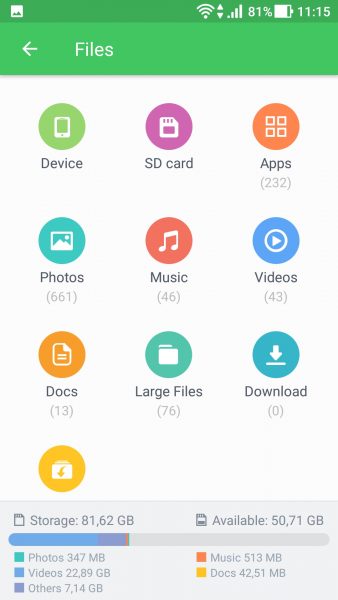
Xem thêm hướng dẫn sử dụng AirDroid
Feem
Feem là một ứng dụng đơn giản thực hiện truyền mọi thứ từ các thiết bị được kết nối với cùng một mạng Wi-Fi. Nó bao gồm điện thoại di động, máy tính bảng, máy tính, máy tính xách tay hoặc bất cứ thứ gì khác. Mỗi thiết bị chỉ cần tải Feem và chạy nó. Từ đó, bạn có thể chuyển bất cứ thứ gì bạn muốn đến và từ các thiết bị đó. Wi-Fi không cần được kết nối với Internet. Mạng cục bộ là tất cả những gì bạn thực sự cần. Nó đơn giản, hiệu quả, rẻ tiền và giao diện Material Design rất đẹp mắt.
Bạn vào http://www.feem.io/ để chọn cài đặt theo phiên bản hệ điều hành được hỗ trợ (Mac OSX, Linux 64 bit, Windows Desktop, iOS, Android).
Trước khi vào sử dụng, bạn nên thiết lập trước mà ở đây là thêm thư mục chọn file khi chia sẻ. Mặc định, bạn chỉ được chọn file trong Picture, Music và Video. Bạn bấm nút ba gạch ở khung bên trái > Folder settings > bấm Add Folder để chọn.

Dukto
Dukto hỗ trợ truyền file, hình ảnh, và cả tin nhắn văn bản qua lại giữa thiết bị iOS, Android, Windows Phone với máy tính dùng hệ điều hành Windows, Mac OS X hay Linux với tốc độ rất nhanh.
Điểm nổi bật của Dukto là hỗ trợ hầu hết các hệ điều hành thông dụng hiện nay cho cả máy tính lẫn thiết bị di động, việc truyền tải file được thực hiện thông qua mạng LAN nên tốc độ khá nhanh. Bạn có thể gửi file hình ảnh, tài liệu hay gửi thông điệp dạng text giữa hai thiết bị.
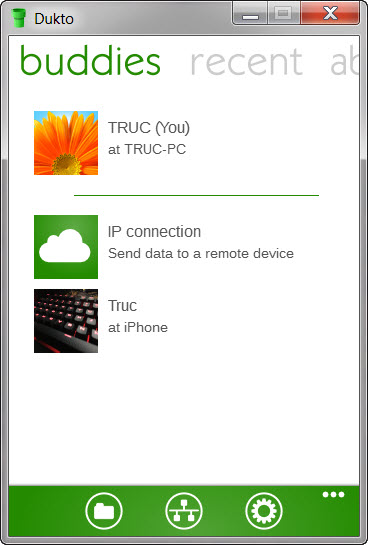
Bài viết hướng dẫn sử dụng Dukto này minh hoạ việc sử dụng Dukto để truyền file giữa thiết bị iOS và máy tính dùng hệ điều hành Windows, tuy nhiên bạn vẫn có thể dùng Dukto để gửi file từ máy tính qua Android dễ dàng.
Sau khi cài đặt, bạn truy cập vào ứng dụng Dukto trên cả hai thiết bị. Nếu cả hai máy đang dùng chung đường truyền mạng, bạn sẽ thấy tên thiết bị A được hiển thị trên giao diện Dukto của thiết bị B, và ngược lại.
Resilio Sync
Có nhiều cách chia sẻ file, thông thường nhất là upload lên một dịch vụ lưu trữ và tải xuống. Nhưng tiện lợi hơn cả là cách thức chuyển file theo dạng ngang hàng, tốc độ upload/download cũng nhanh hơn và không sợ lưu trữ trái phép.
Resilio Sync là một trong những tiện ích chia sẻ file ngang hàng giữa nhiều thiết bị với nhau phổ biến mà Trải Nghiệm Số muốn giới thiệu trong bài viết. Bạn có thể kết nối và nhận file chia sẻ dù không có kết nối mạng hay dùng chung mạng Wi-Fi, file chia sẻ được bảo vệ bằng khóa hay tự hủy sau thời gian bạn chọn.

Resilio Sync cũng dễ sử dụng, người viết thử nghiệm chia sẻ file giữa điện thoại Android và máy tính Windows. Cả hai thiết bị này đều phải cài đặt Resilio Sync thì mới có thể gửi và nhận file, thư mục với nhau.
Với các phiên bản máy tính khác như Mac thì bạn chỉ cần truy cập vào link chia sẻ của file sẽ thấy nút Install Sync để tải file cài đặt.
Xem hướng dẫn sử dụng Resilio Sync
Xender
Xender là một trong những ứng dụng phổ biến nhất để chuyển file từ PC qua Android. Nó cho phép bạn kết nối điện thoại của mình với một thiết bị khác và truyền qua Wi-Fi. Xender hoạt động với các điện thoại Android hoặc iOS khác, máy Mac, PC và thậm chí cả nền tảng Tizen.
Ứng dụng cũng có một số tính năng khác, chẳng hạn như khả năng chuyển đổi video thành âm thanh và bạn dường như có thể sử dụng nó để tải xuống các video Facebook, Whatsapp và Instagram.
THÊM: Cách chuyển file không cần cài thêm app
- Sử dụng Bluetooth: Nếu máy tính xách tay của bạn có Bluetooth hoặc nếu bạn có USB Bluetooth cho máy tính để bàn hoặc máy tính xách tay, bạn có thể ghép nối thiết bị với máy tính bằng Bluetooth và gửi tệp theo cách đó. Tốc độ truyền rất chậm nên chỉ sử dụng phương pháp này cho các tệp nhỏ thôi.
- USB On-The-Go – Cáp USB OTG cho phép bạn kết nối thiết bị của mình với các thiết bị USB như ổ cứng ngoài hoặc ổ flash. Bạn sử dụng cáp để chuyển tài liệu sang ổ đĩa flash hoặc ổ cứng ngoài hoặc ngược lại. Chúng tương đối rẻ .
- Chia sẻ tới email – Thao tác này chỉ hoạt động với các tệp nhỏ như ảnh hoặc tài liệu, nhưng bạn có thể gửi hầu hết các loại tệp qua email. Hầu hết các dịch vụ email (ví dụ Gmail) có giới hạn khoảng 25MB cho tệp đính kèm.
- Chia sẻ trong chat – Tính năng này hoạt động đối với một số loại tệp, đặc biệt nếu bạn sử dụng một ứng dụng chat kiểu Facebook Messenger, Zalo, Discord, Slack hoặc Skype. Bạn gửi cho mình tệp trong cuộc trò chuyện trên một thiết bị và truy xuất tệp đó trên thiết bị khác. Điều này sẽ hoạt động đối với các tệp nhỏ như ảnh, tài liệu hoặc những thứ tương tự. Skype và Slack cũng hỗ trợ những thứ như tệp PDF, tệp lưu trữ (nén) và các loại tài liệu khác.
- Sử dụng cáp sạc / dữ liệu của bạn – Chỉ cần cắm điện thoại của bạn vào máy tính bằng cáp USB để truyền dữ liệu. Đây là phương pháp phổ biến và đáng tin cậy nhất để chuyển tệp sang PC từ thiết bị Android.
- Thẻ micro SD – Các thiết bị có hỗ trợ thẻ micro SD có thể truyền các tệp giống như ổ đĩa flash. Bạn sử dụng ứng dụng trình quản lý tệp để di chuyển tệp sang thẻ SD, bật thẻ ra khỏi điện thoại sau đó sử dụng đầu đọc thẻ trên máy tính xách tay hoặc bộ chuyển đổi khác để kết nối nó với ổ USB của máy tính.
- Tính năng Nearby Share – Tiện ích Nearby Share của Android hoạt động giống như Apple AirDrop, nhưng dành cho Android. Bạn có thể nhanh chóng chia sẻ các file nhỏ hoặc lớn với các thiết bị ngay bên cạnh. Điều này chỉ hoạt động từ thiết bị Android này sang thiết bị Android khác, nhưng nó vẫn là một phương pháp để di chuyển tệp.

Đăng nhận xét